Hace poco vi un programa que nos permitía iniciar sesión con reconocimiento facial en Windows 7, bien también lo podemos usar en Ubuntu 10.10, el paquete que usaremos para esto se llama PAM Face Authentication, todo lo haremos desde terminal, y como root, para hacerlo ejecutamos una terminal.
sudo -s
Esto es para que solo una una vez nos pida la contraseña y trabajaremos como root.
apt-get install build-essential cmake qt4-qmake libx11-dev libcv-dev libcvaux-dev libhighgui2.1 libhighgui-dev libqt4-dev libpam0g-dev checkinstall
Recordemos que el paquete build-essential contiene aquellos paquetes necesarios para compilar programas desde código fuente.
Bien continuemos, vamos al directorio temporal.
cd /tmp
En el descargamos el código fuente.
wget http://pam-face-authentication.googlecode.com/files/pam-face-authentication-0.3.tar.gz
Descomprimimos el fuente descargado.
tar -xzvf pam-face-authentication-0.3.tar.gz
cd pam-face-authentication-0.3
Creamos un nuevo directorio e ingresamos en el.
mkdir build
cd build
Compilamos nuestro código fuente.
cmake -D CMAKE_INSTALL_PREFIX=/usr ..
make
checkinstall --pkgname=pam-authentication-face-auth
Con esto acabamos de generar el paquete .deb para nuestro ubuntu y automáticamente se instalara, solo tenemos que responder algunas preguntas y decirle que si, una vez que termine el proceso lanzamos la aplicación, la cual la lanzamos con Alt+F2 y el nombre qt-facetrainer
Este nos abrirá un asistente para guardar algunas imágenes de nuestro rostro que servirán para la comparación , damos click en siguiente, nos aparecerá nuestra cámara y nos disponemos a tomar algunas capturas de nuestro rostro, tardara algunos momentos , en la opción Advanced Settings podremos modificar que tan estricto tiene que ser el reconocimiento, una vez finalizado next y finish.
Ahora en nuestra terminal que aun no cerramos ponemos:
sed -i '1i auth sufficient pam_face_authentication.so enableX' /etc/pam.d/gdm
y listo con esto tenemos reconocimiento facial para iniciar sesión con GDM en Ubuntu 10.10.




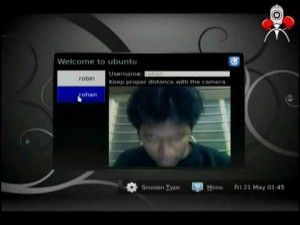
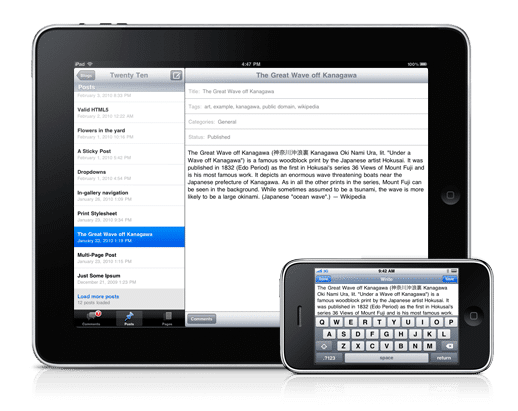

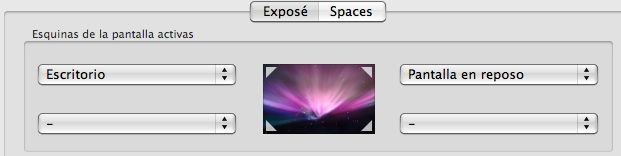










No me reconoce en el inicio de sesión pero el tutorial está perfecto.
Muchas gracias.
Hola que tal, cual es el error que te marca? o porque no te reconoce el inicio de sesión?
Gracias por el comentario del tutorial.
Hola. esta excelente… lo hice tal y como lo señalas… pero no me carga el inicio..
me sale esto en la ventana de login debajo de la contraseña..
Giving up face authentication . try again =(
bueno ..vere qse puede hacer.. gracias esta de 10.
A mi me sale igual que a peluche, Giving up face authentication . try again =(
¿no debería arrancar o encender la cámara para comenzar el reconocimiento?, hice todo lo que dice el tutorial, solo que al tratar de salir de la consola me dice que hay un proceso en marcha y que finalizará si la cierro.
Hola betcald, modificaste el nivel de seguridad para reconocimiento? si no lo hiciste lanza la aplicación con alt+f2 y pones qt-facetrainer das siguiente y en Advance Settings modifica el nivel y realiza pruebas hasta que en 3 ocasiones seguidas te diga "Yes" guardas y reinicias y ya estará.
Hola que tal peluche, creo que el problema es que el método de reconocimiento es muy estricto para ti, lanza la aplicación nuevamente con alt+f2 y luego baja el nivel un poco, también intenta tener 3 o 4 fotos para que así tenga mas de donde comparar.
Creo que no lo entrené lo suficiente, y por eso me da el login inválido.En realidad no me da ningún error. Además, solo funciona en gdm, y hay veces que no me salta la aplicación. Pero de todas formas muchas gracias.
Muchas gracias ! lo instale segun se indica en el tutorial y me resulto a la brevedad.
jaja ..
gracias
como lo desinstalo????????????
o en su caso
como lo desacctivo???
ayuda por favor…….!!!!!
Hola que tal, para eliminarlo simplemente abrimos el fichero /etc/pam.d/gdm con un editor de texto ya sea desde consola o grafico, podemos poner algo asi en consola
sudo gedit /etc/pam.d/gdm y eliminamos la linea que diga algo asi "1i auth sufficient pam_face_authentication.so enableX" y listo queda eliminado
hola.. netdark.. gracias por responder… yolo instale en mi kubuntu 10.10… y no tengo el directorio…. gdm y si el kdm.. pero en este no viene la linea a eliminar……. ayudar por favor…
Hola que tal mira con este comando sudo sed -i '1i auth sufficient pam_face_authentication.so enableX' /etc/pam.d/gdm añadimos la opción para reconocimiento facial en gdm en kde debes de sustituir gdm por kdm y eliminar esa linea para que ya no tengas problemas te aparecerá algo asi "auth sufficient pam_face_authentication.so enableX "
lo probé con varios niveles de seguridad y lo entrené bien, pero no se por qué no arranca desde el inicio, me sigue dando el mismo mensaje.
Hola que tal, no usas lentes cierto? con lentes no puede hacer la autentificación , y la otra que te recomiendo es que una vez bien entrenado guardes la configuración para que quede en ese nivel ya por defecto.
Cualquier duda estamos para ayudarte.
No existe una manera más bonita de que funcione en GDM? con el KDM se te abre en una ventana de lo más bien, pero en el GDM te abre una ventana aparte de la del GDM, veo eso horriblemente feo, no creen? me ha dando por instalar kdm, solo para entrar de esa manera tan elegante. Salu2
Hola que tal, mira hay un post de como modificar el tema para que se vea mejor, lo puedes encotnrar aqui en planetared, saludos
excelente tutorial funciona muy bien … tengo un problema lo instale en mi netbook con ubuntu netbook remix 10.10 y despues de loguearme mi cámara queda inhabilitada para otras funciones, supongo que es por que la aplicación queda activa…habrá modo de desactivarlo una vez iniciada la cesión?
Hola que tal, no de hecho debe de seguir habilitada, pues solo la ocupas una vez y ya, mira si no tienes el proceso de reconocimiento colgado y si es asi matalo y despues intenta de nuevo con tus aplicaciones y me cuentas como te va.
Saludos
una pregunta más. cuando se le da a guardar o salvar el entrenamiento sale alguna pantalla diciendo que se guardó la configuración?. porque a mi no me dice nada. y no se si se guardó bien o no. saludos
Hola que tal, seguramente si se guardo bien tu configuración, prueba iniciando sesión con tu rostro, recuerda que si por alguna causa no puede reconocer tu rostro siempre tienes la opción de iniciar con tu contraseña.
Saludos
A mi tambien me sale "Giving Up Face Authentication . try again =(" y entonces como hago…?
Por favor den respuestas a esta solicitudes… gracias !
Hola que tal, el error que te marca es porque no concuerdan las imágenes tomadas, intenta hacerlo sin lentes y antes de hacerlo hay una opción para bajar el "nivel" de dificultad, bájalo un poco para que no sea ta estricto.
Hola, lo instale y me sale el mismo error “Giving Up Face Authentication . try again =(” ya hice lo que dice en los otros comentarios, tengo 9 fotos en el training le baje la seguridad, pero cuando arranco el ordenador, me sigue saliendo lo mismo, como que no inicia la aplicacion :s
Hola, estuve probando y tuve el mismo problema con respecto al inicio de sesion(me dice después de que pongo la contraseña que no se reconoce el modulo)
Como Puedo arreglarlo? y mas importante, Como Puedo lograr iniciar sesión para luego arreglarlo.
Muchas Gracias.
no se si les comenté pero nunca pude iniciar la sesión con este programa facial, pero lo que si pude hacer fue que me reconociera cuando cambiaba de usuario, es decir no cerraba mi sesion, sino que le daba para cambiar de usuario, pero luego cuando trataba de volver a la sesion original si corria el programa facial y me reconocia. Ahora la preginta es la siguienye, ¿se puede utilizar con la version de ubuntu 11,04, la reciente verion?
Lo puedo hacer andar en 10.04 LTS?